简介:电脑自动定时关机技术允许用户设定特定时间执行关机、睡眠或休眠操作,适用于长时间下载或系统更新等场景。本文介绍了多种实现自动定时关机的方法,包括使用Windows内置功能、第三方软件、批处理脚本、电源管理设置以及第三方应用。文章还强调了自动定时关机在节能、保护硬件、控制使用时间方面的优势,同时提醒用户注意避免因突然关机造成数据丢失,并在使用第三方软件时确保来源安全。 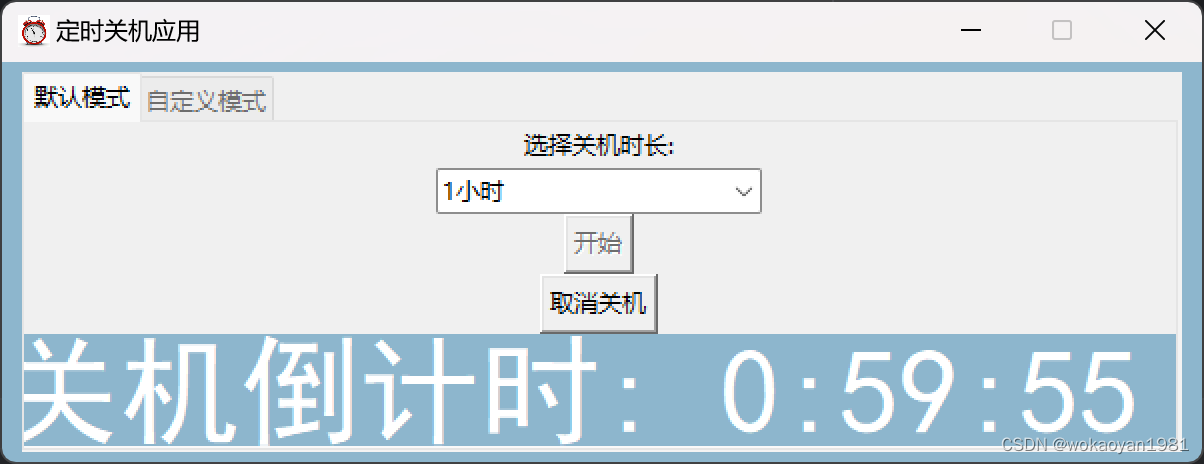
1. 自动定时关机功能的实用性及适用场景
在现代办公与生活中,自动定时关机功能变得越来越重要。这一功能不仅能够帮助用户更有效地管理计算机的使用时间,避免无意义的电能消耗,还能对计算机的硬件起到一定的保护作用。对于需要长时间离开工位的用户,定时关机可以确保数据安全,防止他人随意操作计算机。在家庭场景中,定时关机功能可以设置在深夜,减少噪音和光污染,帮助家庭成员更好地休息。在企业环境里,该功能可用于服务器管理,按需控制工作负载,保障业务流程的连续性和数据的安全性。自动定时关机功能的实用性与适用场景十分广泛,它的智能化设置能够为用户的日常生活与工作带来更多便捷。
2. Windows任务计划程序的设置方法
2.1 任务计划程序的基础概念
2.1.1 任务计划程序的作用与特点
任务计划程序是Windows操作系统中提供的一个功能强大的工具,它允许用户或系统管理员安排在特定时间或事件触发时自动执行程序或脚本。它的主要作用是自动化执行重复性任务,从而节省时间,提高效率。
任务计划程序的特点包括:
- 可视化界面 :提供图形化界面,方便用户设置任务,无需深入了解脚本或命令行操作。
- 灵活性 :支持多种触发条件,如登录、系统启动、特定时间、事件日志等。
- 可靠性 :可以设置任务在计算机空闲时运行,减少对正常工作的影响。
- 安全性 :可定义任务运行时的权限,确保执行环境的安全性。
2.1.2 创建基本任务的步骤和条件
创建一个基本任务分为以下几个步骤:
- 打开“控制面板”并选择“系统和安全”下的“管理工具”,然后双击打开“任务计划程序”。
- 在任务计划程序的右侧操作栏中点击“创建基本任务...”。
- 输入任务的名称和描述,点击“下一步”。
- 选择触发器,如“一次性”、“每日”、“启动时”等,并设置具体的时间和频率,然后点击“下一步”。
- 选择要执行的操作,如“启动程序”、“发送邮件”或“显示消息”,点击“下一步”。
- 输入操作的相关信息,例如要启动的程序的路径,完成设置后点击“下一步”。
- 最后查看任务的设置摘要,确认无误后点击“完成”。
在创建任务时,需要考虑的条件包括:
- 任务的操作系统兼容性 :确保任务能在目标系统上正常运行。
- 用户权限 :决定任务是以哪个用户身份运行,系统权限或特定用户权限。
- 资源使用 :考虑任务执行时对系统资源的占用情况,避免影响到其他任务。
2.2 任务计划程序的具体操作
2.2.1 触发器的设定与管理
触发器是任务计划程序中定义任务何时开始运行的规则。一个任务可以有多个触发器,可以根据需求设置如下几种触发器:
- 一次性 :任务在指定的日期和时间执行一次。
- 每日 :任务每天在特定时间运行。
- 每周 :任务在每周的特定日子运行。
- 每月 :任务在每月的特定日期或星期几运行。
- 启动时 :每次启动计算机时运行任务。
- 登录时 :每次用户登录时运行任务。
- 事件 :当计算机上的事件日志记录满足特定条件时触发。
- 基于其他触发器 :任务基于前一个任务的结果执行。
触发器的管理涉及到对现有任务的编辑,可以进行的操作包括修改触发器的时间、禁用/启用触发器、删除触发器等。
2.2.2 动作的选择与配置
任务计划程序的动作是指当触发器满足条件时,系统需要执行的操作。通常动作包括启动程序、发送电子邮件、显示消息等。
选择动作时,需要:
- 确定任务执行的操作类型。
- 如果是启动程序,则需要指定程序的路径和启动时的参数。
- 如果是发送邮件,则需要配置邮件服务器、收件人、主题和内容等。
- 如果是显示消息,则需要输入要显示的消息文本。
2.2.3 条件和设置的高级应用
条件是指在任务触发器满足之后,任务计划程序还需要检查的附加条件,只有当这些条件都满足时任务才会执行。例如,可以设置仅当计算机空闲时才执行任务,或者仅在网络连接可用时执行任务。
高级设置包括:
- 用户账户 :设置任务运行时使用的用户账户,这影响到任务执行时的权限和资源访问。
- 安全性选项 :可以设置任务需要的权限,例如是否允许任务在没有用户登录的情况下运行。
- 条件和设置 :可以设置更多的执行条件,如任务只在电池或连接到AC电源时运行等。
高级应用的设置提供了对任务执行环境的精确控制,使自动化任务更加智能和灵活。
在下一篇文章中,我们将探讨第三方定时关机软件的特点和优势,以及如何通过这些工具来实现自动定时关机的需求。
3. 第三方定时关机软件的特点和优势
在现代信息化社会,IT从业者常常需要长时间离开计算机进行协作或休息。为了提高效率和节省能源,使用自动定时关机功能成为了他们的需求。前文我们探讨了Windows任务计划程序的设置方法,这章我们将深入了解第三方定时关机软件,并分析其特点、优势,以及它们在现代办公环境中的应用。
常见第三方软件介绍
第三方定时关机软件凭借直观易用的界面和丰富的功能特性,成为了许多用户的选择。为了更好地理解这些软件,我们将从功能特性和用户操作界面两个角度来分析。
软件的功能特性对比
第三方定时关机软件通常集成了多种定时任务设置,例如定时关机、重启、休眠等,以满足不同用户的需求。以下是一些功能特性的对比:
- 定时精度 :多数软件允许用户精确到秒来设置任务,甚至有些软件可以执行毫秒级别的定时。
- 触发条件 :除了设置具体时间外,有些软件支持基于系统事件或条件触发,例如CPU使用率超过一定值或有特定程序运行时执行任务。
- 远程管理 :高级用户可能需要远程控制定时任务,一些第三方软件提供了通过网络、甚至移动设备远程管理定时任务的能力。
- 系统兼容性 :大多数第三方软件都支持主流的操作系统,包括最新的Windows版本。
用户界面和操作便捷性分析
用户界面(UI)的设计对于软件的易用性起着至关重要的作用。第三方软件在这一点上通常做得很好,其设计遵循现代用户界面设计的趋势,例如简洁的布局和直观的操作流程。以下是一些分析:
- 视觉元素 :现代软件使用清晰的图标和色彩区分不同的功能区域,使用户能够快速识别关键操作。
- 个性化 :许多软件允许用户自定义界面布局和主题,甚至调整快捷键来提高个人的工作效率。
- 向导式操作 :为了方便新手用户,一些软件提供了向导式的操作流程,引导用户一步步完成设置。
第三方软件的优势和局限性
第三方定时关机软件的优势在于它们通常拥有更丰富的功能、更简单的操作和更好的用户体验。同时,我们也不能忽视它们可能存在的局限性。
特色功能和适用人群
第三方软件的独特功能使其特别适用于特定人群,例如:
- 多任务处理者 :对于经常需要同时管理多个定时任务的用户,一些软件提供了任务分组和批量操作的功能。
- 系统安全监控员 :具有系统安全监控功能的软件能够帮助IT安全人员更好地管理服务器或工作站。
- 专业用户 :一些软件还提供了脚本执行或命令行操作的能力,专业用户可以通过编程的方式来实现更复杂的任务。
兼容性和维护更新考量
与系统自带的工具相比,第三方软件需要考虑自身的兼容性和持续的维护更新:
- 操作系统兼容性 :虽然第三方软件大都支持主流操作系统,但在新系统发布后,它们可能需要一段时间来适应新的系统环境。
- 更新周期 :第三方软件需要定期更新以修复已知问题和提供新功能。然而,频繁的更新可能会引起一些用户的不满,尤其是在短期内对工作流程造成影响的情况下。
为了演示,以下是一个典型的第三方定时关机软件的用户界面截图:
按顺序解释执行。
在自动定时关机的场景下,批处理脚本可以通过设置特定的命令来决定何时以及如何关闭计算机。例如,可以使用 shutdown 命令来安排一个任务,指定关机时间。
@echo off
:: 在本例中,设置1小时后自动关机
shutdown -s -t 3600
4.1.2 常用命令和语法结构
批处理脚本的语法相对简单,主要由命令和参数组成。 @echo off 是常见的批处理脚本开头,它用来关闭命令的回显,使得运行脚本时不会显示出执行的每一个命令,使输出结果更加整洁。
-
shutdown:用来控制计算机的关闭。 -
-s:指定执行关机命令。 -
-t:设置延时时间,单位为秒。 -
-r:指定重启计算机。 -
:::这是批处理脚本中的注释符号,用于解释代码的作用。 -
%1,%2,%3...:表示批处理脚本接受的参数。
@echo off
:: 批处理脚本接收一个参数来设置延迟时间
shutdown -s -t %1
4.2 实际批处理脚本编写与应用
4.2.1 创建定时关机脚本的步骤
创建一个简单的定时关机脚本的步骤如下:
- 打开文本编辑器,如记事本。
- 输入批处理命令,如上例中所示。
- 保存文件时选择“所有文件”类型,文件名设为
AutoShutdown.bat。 - 双击运行脚本,或者通过命令提示符运行。
为了使脚本更加灵活,可以添加一个输入提示,让用户输入延迟时间:
@echo off
set /p delay="请输入延迟时间(秒): "
shutdown -s -t %delay%
echo 计算机将在%delay%秒后关闭。
pause
4.2.2 脚本的测试和调试技巧
测试批处理脚本时,可以使用以下方法:
- 使用
echo命令打印变量值,确保变量被正确读取:
@echo off
set /p delay="请输入延迟时间(秒): "
echo 您输入的延迟时间为:%delay%
shutdown -s -t %delay%
-
使用
pause命令暂停脚本执行,以便观察结果。 -
如果脚本没有按预期工作,可以通过增加
echo命令来调试:
@echo off
set /p delay="请输入延迟时间(秒): "
echo delay=%delay%
shutdown -s -t %delay%
echo 计算机将在%delay%秒后关闭。
pause
- 查看
%errorlevel%变量的值,了解命令是否执行成功:
@echo off
shutdown -s -t 3600
if %errorlevel% == 0 (
echo 关机命令已成功执行。
) else (
echo 关机命令执行失败。
)
pause
批处理脚本是系统管理员和高级用户经常使用的工具,通过上述步骤和技巧,可以有效地创建和测试用于自动定时关机的脚本。
5. 自动定时关机对能源节约和硬件保护的作用
5.1 能源节约的实际意义
5.1.1 自动关机与节能效果的关联
在信息化快速发展的今天,计算机的普及让能源消耗问题越来越受到重视。自动定时关机功能不仅可以减少计算机在无人值守时的空闲运行,还能在一定程度上降低能耗。通常情况下,即使在空闲状态,计算机仍然会消耗大量电力资源。通过设置自动关机,可以在不需要使用计算机时,让其进入睡眠或完全关闭状态,从而实现能源节约。
例如,如果一个办公室每天晚上关闭所有非必要的计算机,一年下来的能源节约将相当可观。自动关机确保这一过程无需人工介入,提高了效率。
5.1.2 节能减排的政策背景和意义
当前,全球范围内对节能减排的要求愈发严格。各国政府都在出台政策以减少企业的碳排放,提高能效。自动定时关机作为一种简单有效的节能手段,与国家节能减排的政策不谋而合。通过自动定时关机,企业不仅可以降低能源成本,还能履行社会责任,促进可持续发展。
此外,节能减排也逐步成为企业社会责任报告中的重要指标,自动定时关机功能的使用有助于提升企业的绿色形象,对企业的长远发展具有正面影响。
5.2 硬件保护的策略与实施
5.2.1 长时间运行对硬件的潜在影响
长时间不间断运行的计算机硬件可能会面临多种潜在风险,例如过热、磨损和电子元件老化。这些风险可能减少硬件的使用寿命,甚至导致设备损坏。以硬盘为例,长时间高负荷运行可能加速其磨损,影响数据存储的可靠性。
自动定时关机功能可以在设备长时间运行后,自动让其进入低功耗或待机状态,给硬件设备以休息的时间,从而降低损耗,延长设备的使用寿命。
5.2.2 自动关机在硬件保护中的角色
自动定时关机在硬件保护中扮演着重要角色。合理地设置关机时间,可以避免设备在非工作时间内的空转,减少不必要的电力消耗以及硬件磨损。例如,对于服务器来说,工作时间之外的自动关机可以让硬盘得到充分的休息,这对于存储大量数据的磁盘阵列尤其重要。
此外,对于个人用户来说,定时关机可以帮助保护个人数据安全。在定期关闭计算机后,病毒或恶意软件的持续运行和传播将被阻止,从而减少安全隐患。
总结而言,自动定时关机不仅有助于节约能源和降低企业成本,同时对维护硬件健康状态和延长使用寿命也有着积极的作用。随着智能技术的不断进步,自动定时关机功能在计算机管理中的重要性将会日益凸显。
简介:电脑自动定时关机技术允许用户设定特定时间执行关机、睡眠或休眠操作,适用于长时间下载或系统更新等场景。本文介绍了多种实现自动定时关机的方法,包括使用Windows内置功能、第三方软件、批处理脚本、电源管理设置以及第三方应用。文章还强调了自动定时关机在节能、保护硬件、控制使用时间方面的优势,同时提醒用户注意避免因突然关机造成数据丢失,并在使用第三方软件时确保来源安全。
























 235
235

 被折叠的 条评论
为什么被折叠?
被折叠的 条评论
为什么被折叠?








